其他
為什么我連接iPhone或者iPad后,軟件不能識別到設備?
- 如果iTunes檢測到您的設備,可以嘗試以下解決方案讓軟件識別到您的設備:
- 1.確保USB連接正常,并嘗試使用其他USB端口和數據線;
- 2.重新啟動設備和電腦;
- 3.如果條件允許,可以在另一臺電腦上試用;
- 4.斷開除鼠標和鍵盤之外的所有其他USB連接設備;
- 5.暫時禁用殺毒軟件。
- 提示:如何禁用殺毒軟件?
- 1. 單擊“開始”按鈕,再單擊“控制面板”,然后在“系統和安全”下,單擊“查看計算機的狀態”,打開“操作中心”。
- 2. 單擊“安全”旁邊的箭頭按鈕圖片,以展開該部分。如果Windows可以檢測到您的防病毒軟件,則會在“病毒防護”下列出。
- 3. 如果該軟件已啟用,請查看該軟件隨附的“幫助”,以獲取有關禁用該軟件的信息。
- 4. Windows未檢測到所有防病毒軟件,并且某些防病毒軟件未向Windows報告其狀態。如果您的防病毒軟件未顯示在操作中心并且嘗試不找到它,請嘗試以下任一操作:
- 5. 在“開始”菜單的搜索框中鍵入軟件或發布者的名稱。
- 6. 在任務欄的通知區域中查找防病毒程序的圖標。
使用軟件時360報病毒怎么辦?
用戶在使用軟件過程中,電腦上的殺毒軟件360可能有“提示病毒”彈窗
- 一般有兩種情況會出現這種彈窗提示
- 情形一:您從非正規渠道下載了軟件,下載時軟件就攜帶了病毒,這種情況下建議您立即徹底刪除當前軟件并在官網下載正版軟件。
- 情形二:您下載了正版軟件,360軟件誤報,我們的軟件是不攜帶病毒的,沒有任何危害電腦的行為,請忽略放心使用。
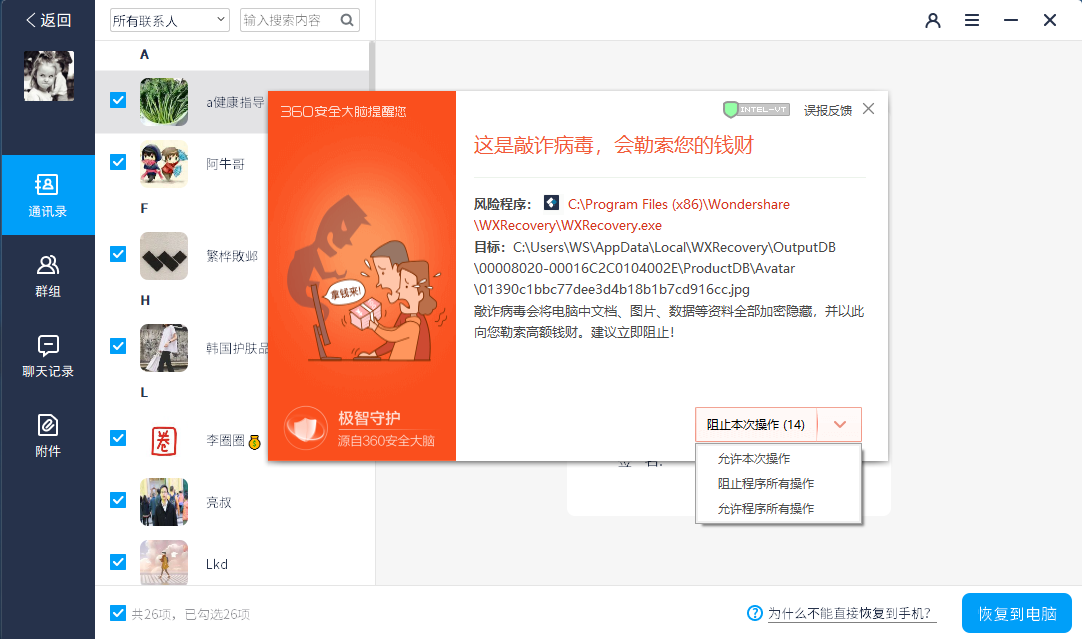
如何關閉Find My iPhone(查找我的iPhone)?
- 1. 打開iPhone,解鎖設備,點擊 設置;
- 2. 點擊iCloud賬號(您設置的名字)> iCloud;
- 3. 往下拉找到查找我的iPhone,進入查找我的iPhone并關閉。
- 查找我的iPhone是蘋果推出的幫助蘋果用戶在iPhone、iPad、iPod touch、Apple Watch、AirPods 或 Mac丟失或者被盜時找回設備的服務。通過查找我的iPhone,您可以進行以下的操作:
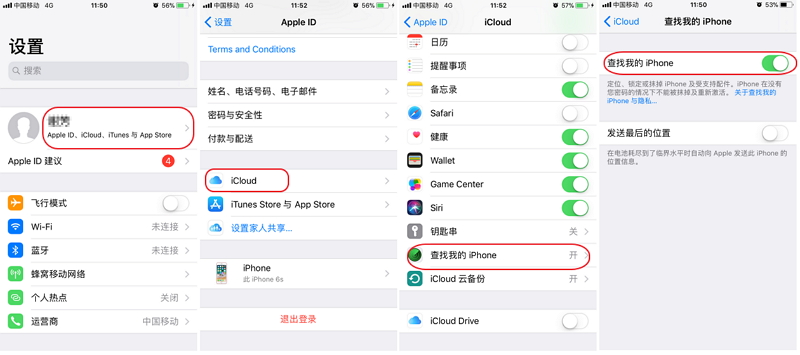
制作Mac啟動程序失敗原因及解決辦法
格式化失敗的解決方法:
- 1.請檢查硬盤是否已加密,如果已加密,請解密并重試。
- 2. 請檢查設備是否正確連接或是否有權限,然后再試一次。
- 3. 請重新插入外部磁盤,然后重新格式化。
- 4. 使用內置的磁盤工具將硬盤格式化為“Mac OS Extended(Journaled)”格式,然后重試。格式化之前,請備份您的重要數據。
- 5. 如果“磁盤工具”無法格式化硬盤,請更改為Windows磁盤工具,然后對其進行格式化。格式化之前,請備份您的重要數據。
按住Option或Alt按鈕識別失敗的解決方案:
- 1.請選擇Mac OS Extended(Journaled)格式的分區進行制作。
- 2.不要將APFS格式分區用于生產。請使用系統附帶的“磁盤工具”以Mac OS Extended(Journaled)格式格式化APFS,然后重試。
按住Option或Alt按鈕識別引導分區但無法使用的解決方案:
- 請使用具有最新系統的計算機制作引導盤。
可啟動媒體驅動器安裝失敗的解決方案:
- 請重新啟動Mac,然后重試。
找不到匹配配置文件的解決方案:
- 請重新啟動萬興恢復專家,然后重試。